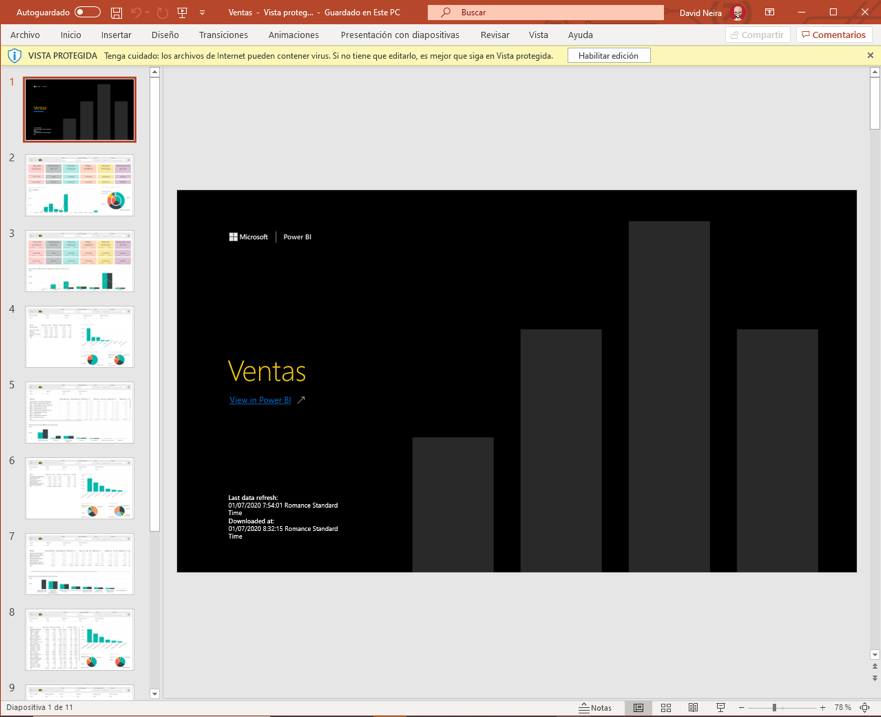Exportación de Reports a Power Point - PowerBI Kiwi - Knowledge
Exportación de Reports a Power Point
Todos los reports de KIWI for Sage se pueden convertir en una presentación de Power Point con un solo click. La exportación generará un fichero de Power Point con todas las páginas de report y añadirá una portada de manera automática.
Ni que decir tiene que tu podrás modificar ese fichero como quieras y aportar tus propios estilos o comentarios para que tu presentación sea un éxito.
Para crear una presentación de Power Point, accede al report que quieras exportar y haz click en el botón “Archivo” en la parte superior izquierda de la pantalla.
>En el nuevo menú contextual que aparece tendremos distinta opciones que van desde imprimir de manera tradicional el report en papel, hasta insertarlo en Sharepoint o exportar a PDF.
En este caso nos interesa la opción “Exportar a PowerPoint” sobre la que pulsaremos.
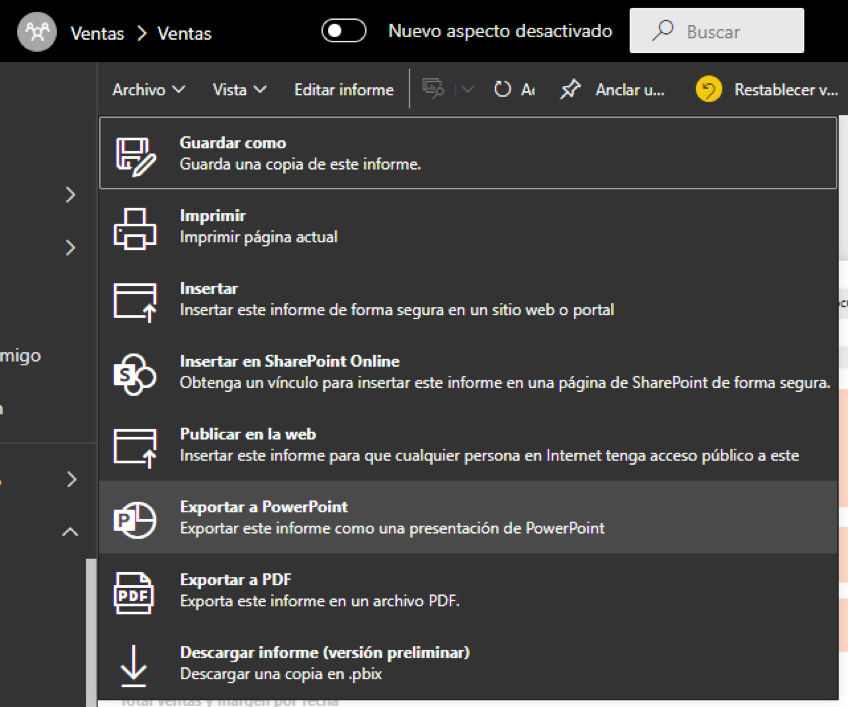
En la nueva pantalla de wizard de exportación a PowerPoint que se nos abrirá podremos elegir si queremos exportar el report con la selección actual que tengamos (por ejemplo un rango de fechas o un año concreto) o queremos exportarlo con los valores predeterminados que trae el mismo (normalmente esto implica toda la información disponible). Cuando hayamos hecho la selección haremos click en Exportar.
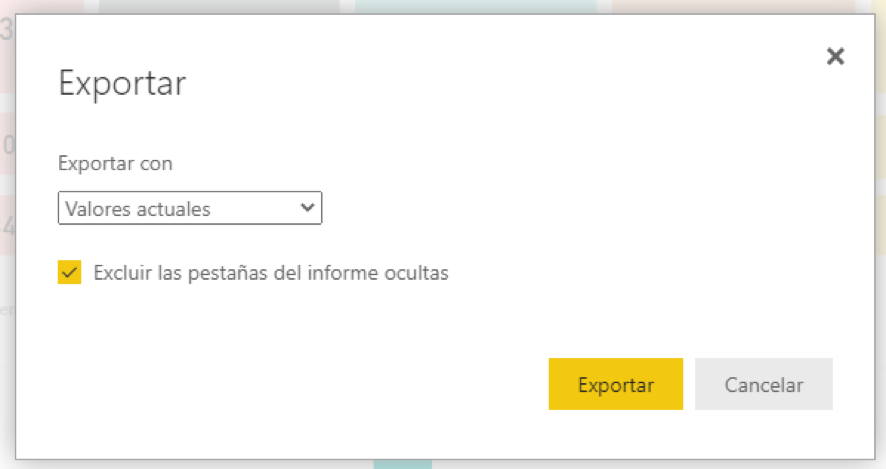
La exportación a PowerPoint puede tardar algún tiempo dependiendo del número de datos que KIWI for Sage deba de trabajar. Una vez la exportación haya comenzado, verás una notificación en la parte superior derecha de la pantalla.
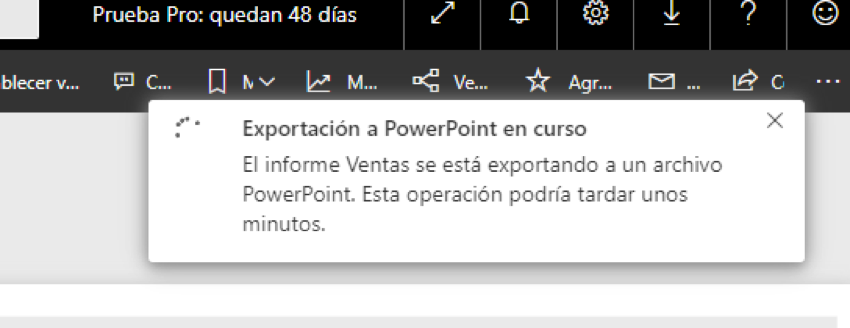
En este punto y mientras se prepara tu presentación puedes seguir trabajando normalmente y entrar o salir a otros reports.
Una vez haya acabado el proceso serás notificado de nuevo indicando que el proceso ha finalizado con éxito y que el fichero está a punto para descargar.
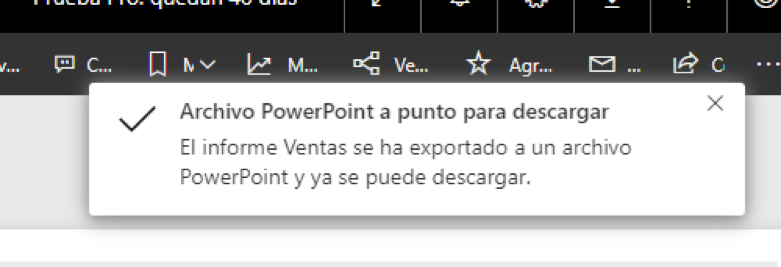
Ahora simplemente debes abrir el fichero de PowerPoint y podrás editar cambiar o alterar tu presentación.
Ten en cuenta que en tu nueva presentación, todas las slides tendrán un enlace directo al report y la página del mismo para que los usuarios a los que se lo envíes tengan la opción de ir a los report para poder ver el detalle de los mismos.
Recuerda que los ficheros que generes por defecto tienen habilitada la vista protegida por lo tanto deberás habilitar la edición para poder modificar tu presentación de PowerPoint y poder enviarla con las cambios que hayas añadido.
Fíjate también que automáticamente se habrá creado en la presentación una portada para que, en caso de que no quieras editarlo, ¡puedas enviarlo tal cual “sale del horno”!